 Реферат: История развития ЭВМ
Реферат: История развития ЭВМ
КОМПЬЮТЕР
Компью́тер (англ.computer - "вычислитель"), электро́нная вычисли́тельная маши́на (ЭВМ) - вычислительная машина, предназначенная для передачи, хранения и обработки информации.
Термин "компьютер" и аббревиатура "ЭВМ", принятая в русскоязычной научной литературе, не являются синонимами. Поскольку существовали механические вычислительные машины, сконструированные без применения электроники, то ЭВМ являются подмножеством компьютеров вообще. В настоящее время словосочетание "электронная вычислительная машина" почти вытеснено из бытового употребления. Аббревиатуру "ЭВМ" в основном используют как правовой термин в юридических документах, инженеры цифровой электроники, а также в историческом смысле - для обозначения компьютерной техники 1940-1980-х годов. Также "ЦВМ" - "цифровая вычислительная машина" в противовес "АВМ" - "аналоговая вычислительная машина".
При помощи вычислений компьютер способен обрабатывать информацию по определённому алгоритму. Любая задача для компьютера является последовательностью вычислений.
Физически компьютер может функционировать за счёт перемещения каких-либо механических частей, движения электронов, фотонов, квантовых частиц или за счёт использования эффектов любых других физических явлений.
Архитектура компьютеров может непосредственно моделировать решаемую проблему, максимально близко (в смысле математического описания) отражая исследуемые физические явления. Так, электронные потоки могут использоваться в качестве моделей потоков воды при моделировании дамб или плотин. Подобным образом сконструированные аналоговые компьютеры были обычны в 1960-х годах, однако сегодня стали достаточно редким явлением.
В большинстве современных компьютеров проблема сначала описывается в понятном им виде (при этом вся необходимая информация как правило представляется в двоичной форме - в виде единиц и нулей, хотя существовали и компьютеры на троичной системе счисления), после чего действия по её обработке сводятся к применению простой алгебры логики. Поскольку практически вся математика может быть сведена к выполнению булевых операций, достаточно быстрый электронный компьютер может быть применим для решения большинства математических задач, а также и
большинства задач по обработке информации, которые могут быть сведены к математическим. Было обнаружено, что компьютеры могут решить не любую математическую
задачу. Впервые задачи, которые не могут быть решены при помощи компьютеров, были описаны английским математиком Аланом Тьюрингом.
Результат выполненной задачи может быть представлен пользователю при помощи различных устройств ввода-вывода информации, таких, как ламповые индикаторы, мониторы, принтеры, проекторы и т.
УСТРОЙСТВО КОМПЬЮТЕРА.
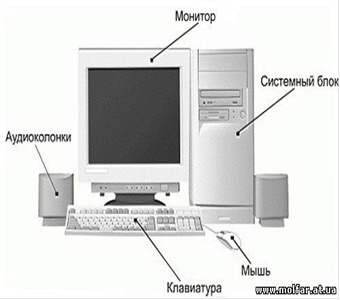
1. Монитор
2. Системный блок
3. Клавиатура
4. Мышь
5. Аудиоколонки
1. Монитор (устройство), дисплей - устройство для показа изображений, порождаемых другими устройствами (например, компьютерами). Три закона современной мониторотехнике:
Одна из важнейших частей компьютера, и относиться к его выбору нужно серьезно. Кроме размера и качества изображения мониторы отличаются и по частотным характеристикам (максимальным поддерживаемым разрешениям и кадровым частотам). Впрочем, большинство популярных моделей имеют достаточно хорошие параметры, хотя разница в качестве изображения, конечно, есть. К хорошим недорогим маркам можно отнести Samsung, CTX, Samtron, LG, ViewSonic, Hyundai,. Более дорогие мониторы - Sony, Panasonic, NEC, Hitachi, MAG - действительно отличаются высоким уровнем качества, однако далеко не всегда превосходят более доступные модели. Для недорогих ПК рекомендуются мониторы с диагональю 15 дюймов, а для мощных ПК лучше подходят 17-дюймовые модели. От выбора монитора зависит не только качество изображения, но и здоровье работающего с ним человека. Наиболее четкое и контрастное изображение имеют мониторы с кинескопами типа Sony, Trinitron, или похожие на них LG Flatron, ViewSonic, SonicTron, Mitsubishi Diamondtron, NEC CromaClear. Однако цена у мониторов с такими кинескопами довольно высокая, а разрешающая способность по горизонтали не самая лучшая. Кинескопы другого типа - с теневой маской - стоят дешевле, но тоже имеют весьма качественное изображение. Для недорогого компьютера обычно приобретаются мониторы с диагональю 15". Для игрового ПК или работы с графикой лучше 17" модель. Мониторы большого размера - 19", 20" или 21" - используются в основном в сферах компьютерного дизайна и автоматизированного проектирования. Если хотите быть уверены в безопасности монитора, покупай те модели, соответствующие самому жесткому стандарту - TCO-99. Именно от монитора стоит планировать бюджет покупки. Системный блок дешевеет достаточно быстро (50% в год и более), а монитор обычно покупается надолго, и от него в большей степени зависит комфортность работы за компьютером и утомляемость. Качество изображения и технология - вот на что надо обратить особое внимание. Размер диагонали экрана должен быть не менее 17 дюймов в случае монитора на базе ЭЛТ (электроннолучевой трубки) и 15 дюймов в случае ЖК (LCD/ТFТ) - дисплея. ЖК-мониторы сейчас вполне доступны по цене. Они чуть меньше, чем традиционные ЭЛТ-мониторы, подходят для игр с динамичной трехмерной графикой (или требуют в этом случае мощных параметров компьютера, хотя современные модели уже стирают эту разницу), но значительно более комфортны для зрения. Под задачи, связанные с работой с мелкими деталями и изображениями (дизайн, 3D-моделирование, видеомонтаж), желательно брать монитор более 17 дюймов. Если же вы решите брать ЭЛТ-монитор, то рассматривайте только серьезных производителей, таких, например, как View Sonic, NEC, liyama, Mitsubishi, Nokia, Sony, CTX. В данном случае, вы платите не только за марку, но и за профессионализм производителя. Обязательно посмотрите на монитор, прежде чем его покупать. Он должен понравиться именно вашим глазам! Не покупайте монитор, основываясь исключительно на цифрах технических характеристик или рекомендациях.
2. Системный блок или Корпус - В корпусе современного компьютера сконцентрировано большое количество элементов, выделяющих тепло. По большому счету, тепло выделяет практически всё, так как любая работающая электронная схема рассеивает некоторую мощность. Однако есть элементы, которые являются весьма интенсивными источниками тепла. Это процессор, микросхемы на материнской плате и на видеокарте, элементы на плате жесткого диска, элементы блока питания и т.д. Давно прошли те времена, когда процессор мог работать без принудительного охлаждения. Уже стал привычным кулер на видеокарте, иногда он устанавливается также на северный мост чипсета и на жесткий диск. Современный корпус обычно имеет места для установки дополнительных вентиляторов, которые призваны продувать весь внутренний объем корпуса компьютера. Особенно остро проблема охлаждения стоит для компьютеров, насыщенных платами расширения, а также для компьютеров с "разогнанными" процессорами. Сами по себе корпуса не продаются отдельно, они поставляются в комплекте с блоком питания. Основная его функция - преобразовывать переменный ток высокого напряжения (110-230 V) в постоянный ток низкого напряжения (+/-12 V и +/-5 V). Выпускаются блоки питания мощностью 200 VA, 235 VA, 250 VA, 300 VA, 350 VA и т.д.
3. Клавиатура - Компьютер - интерактивное устройство, это значит, что для общения с ним необходимо периодически вводить в него данные, в ответ на которые он будет совершать какие-то действия. Без таких устройств, как мышь и клавиатура ПК бесполезен.
Клавиатуры существуют:
мультимедийные предоставляющие дополнительные возможности управления параметрами звука (громкость, баланс частот и пр.) и CD-ROM.
со встроенными функциями управления броузером Интернет, позволяющие получить доступ к основным пунктам меню (Избранное, Поиск, запуск броузера)
для любителей игр выпускаются клавиатуры с двухсторонним дублирование клавиш управления курсором (справа и слева. Иногда дублируется вся часть цифровой клавиатуры, которая традиционно располагается справа)
беспроводные клавиатуры, позволяющие работать в удалении от ПК на расстояние до 3-4 метров.
Основными производителями клавиатур на рынке являются фирмы MicroSoft, Chickone, Genius, BTC и Cherry, обладающие, пожалуй, самым большим модельным рядом. Цена клавиатуры в зависимости от фирмы производителя, исполнения и функциональной нагрузкой лежит в пределах 5,5 - 65 у. е.
4. Мыши - это вредные грызуны, но есть и другие мыши - манипуляторы, которые передвигают курсор на экране монитора, выполняют выделение объектов и еще много различных действий. На сегодняшний день существует огромное количество различных компьютерных мышей. Они отличаются друг от друга размером, дизайном, количеством кнопок, формой, способом подключения и т.д. Старые модели мышей подключались к компьютеру через СОМ-порт, современные же мыши подключаются к компьютеру через разъемы PS/2 или USB разъемы.
Прежде всего мыши бывают:
механические;
оптические и;
радио-мыши. Внутри механической мышки резиновый шарик касается поверхности стола и вращает горизонтальный и вертикальный валики, тем самым дает информацию о перемещении курсора. Для таких мышек необходим коврик. В оптической мыши используется световой излучатель. Для них коврик не нужен, они работают на любой ровной поверхности. Радио-мышки соединяются с компьютером посредством радио-датчика, который подключен к порту компьютера. С помощью таких мышек можно работать с компьютером на некотором отдалении от него, скажем лежа на диване. Но существенным недостатком радио-мышей является постоянная смена батареек. Мышка снабжена минимум двумя кнопками. Современные мышки имеют три и даже пять кнопок, вдобавок на таких моделях есть один или два колесика - скрол, с помощью которых удобно просматривать документы. Чтобы сделать выделение фрагмента достаточно выполнить один щелчок левой кнгопкой мыши. Для запуска программ на выполнение или открытие папок необходимо сделать двойной щелчок, т.е. дважды быстро щелкнуть левой кнопкой мыши. Еще можно выполнить двукратный щелчок, т.е. щелкнуть один раз левой кнопкой мыши на значек и через пару секунд второй раз или нажать клавишу F2, это позволяет переименовать имя файла или папки. Можно выделить несколько значков одновременно, для этого надо щелкнуть левой клавишей мыши в стороне от значка и, удерживая левую кнопку протянуть указатель мыши так, чтобы захватить выделяемые значки. Все, что вы поймалы в рамку выделится и с ними можно выполнить различные действия - скопировать, запустить, переместить или удалить. Чтобы убрать выделение достатчно щелкнуть на свободное место. Любой значек можно с помощью мышки перетащить в другое место для этого надо щелкнуть на объект один раз и, удерживая левую кнопку мыши перенести его в другое место и отпустить клавишу, значек там и останется. Такой способ называется drag-and-drop (перетащить и бросить). Если перемещать значки и удерживать при этом клавишу Ctrl, то получим копии значков. Щелчок правой клавишей мыши открывает контекстное меню объекта - окно, в котором предоставлен список для выбора определенной команды. У разных объектов разные контекстные меню, но у всех есть строка Свойства (Properties), из которого можно многое узнать об объекте.


